
Oikoteiden järjestäminen
Voit lisätä oikoteitä Oikotiet-appiin ja järjestää niitä, ja voit myös määrittää, mitkä oikotiet näkyvät iPhonen tai iPadin Tänään-näkymän Oikotiet-widgetissä. Oikotiet näkyvät samassa järjestyksessä laitteessasi kuin Oikotiet-apissa (Kirjastossasi).
Oikoteiden järjestäminen Kirjastossa
Oikoteiden järjestyksen muuttaminen on paljolti samanlaista kuin appien järjestäminen iOS-laitteen Koti-valikossa.
Napauta Oikotiet-apissa näytön alareunassa Kirjasto
 ja pidä sitten painettuna mitä tahansa oikotiepainiketta (värillistä suorakulmiota), kunnes painikkeet alkavat heilua.
ja pidä sitten painettuna mitä tahansa oikotiepainiketta (värillistä suorakulmiota), kunnes painikkeet alkavat heilua.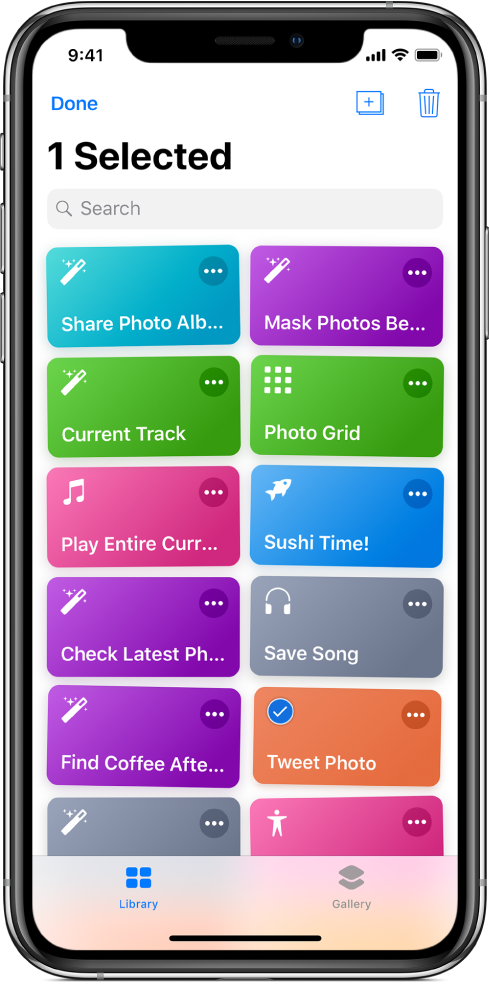
Vedä yksi tai useampi painike haluamaasi paikkaan (odota ennen sormen nostamista, että painikkeiden järjestys vaihtuu).
Lopeta napauttamalla Valmis.
Huomaa: Jos olet kirjautunut iCloudiin, kaikki apissa tekemäsi muutokset päivitetään muihin iOS-laitteisiisi.
Oikoteiden järjestäminen iOS:n Tänään-näkymässä
Voit valita iPhonen tai iPadin Tänään-näkymän Oikotiet-widgetissä, mitkä oikotiet näkyvät Tänään-näkymässä, ja määrittää niiden esiintymisjärjestyksen.
Huomaa: Jos haluat, että oikotie näkyy Tänään-näkymässä, sinun on lisättävä oikotie Oikotiet-widgettiin.
Avaa iOS-laitteesi Tänään-näkymä pyyhkäisemällä oikealle Koti-valikon tai lukitun näytön vasemmasta reunasta.
Napauta Oikotiet-widgetin oikeassa yläkulmassa Näytä lisää ja napauta widgetin alareunassa Muokkaa Oikoteissä.
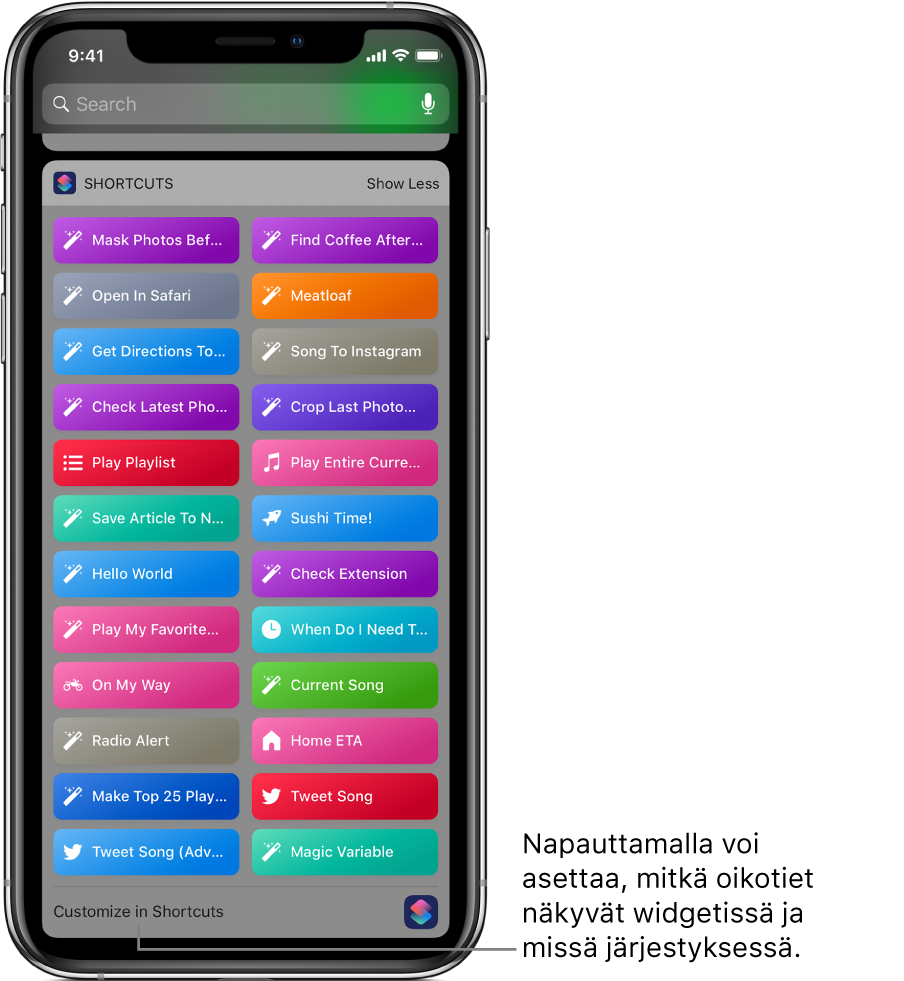
Muokkaa oikoteitä -näyttö avautuu.
Valitse Tänään-näkymässä näytettävät oikotiet napauttamalla oikotien nimeä.
Valitun oikotien viereen tulee valintamerkki. Vain valitut oikotiet näkyvät Tänään-näkymässä.
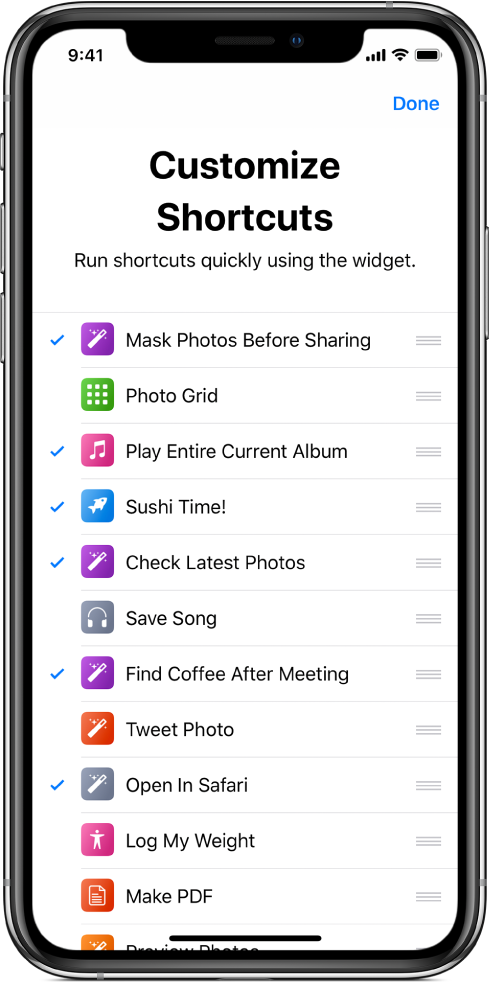
Voit muuttaa oikoteiden järjestystä Tänään-näkymässä painamalla
 oikotien vieressä ja vetämällä oikotien uuteen paikkaan.
oikotien vieressä ja vetämällä oikotien uuteen paikkaan.Kun olet valmis, napauta Valmis.
Jos haluat lisätietoja, katso Oikoteiden asettaminen ja suorittaminen Tänään-näkymässä.
